Présentation
La commande ping est un outil réseau permettant de vérifier si un système distant est opérationnel. En d'autres termes, la commande détermine si une certaine adresse IP ou un hôte est accessible. Pinger utilise un protocole de couche réseau appelé Internet Control Message Protocol (ICMP ) et est disponible sur tous les systèmes d'exploitation.
D'autre part, les numéros de port appartiennent à des protocoles de couche de transport, tels que TCP etUDP . Les numéros de port permettent d'identifier où un message Internet ou un autre message réseau est transféré lorsqu'il arrive.
Dans ce didacticiel, vous apprendrez à envoyer un ping à un port sous Windows et Linux à l'aide de différents outils.
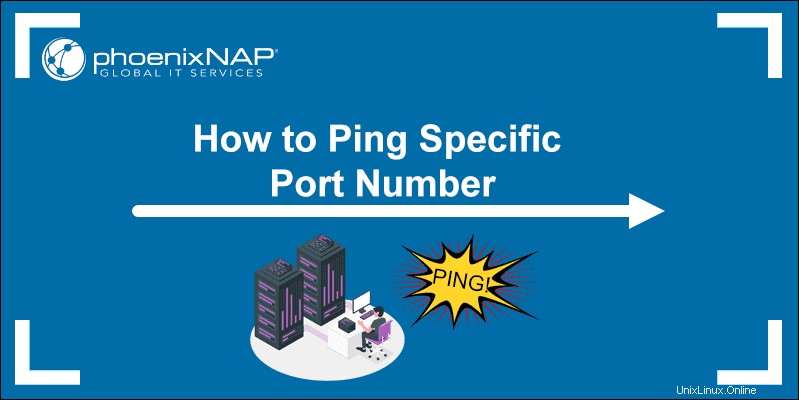
Prérequis
- Un système Linux ou Windows
- Accès à la ligne de commande
- Un compte avec des privilèges sudo/admin
Pouvez-vous envoyer un ping à un port spécifique ?
Les périphériques réseau utilisent ICMP pour envoyer des messages d'erreur et des informations indiquant si la communication avec une adresse IP a réussi ou non. ICMP diffère des protocoles de transport car ICMP n'est pas utilisé pour échanger des données entre les systèmes.
Ping utilise des paquets ICMP et ICMP n'utilise pas de numéros de port, ce qui signifie qu'un port ne peut pas être cinglé. Cependant, nous pouvons utiliser ping avec une intention similaire - pour vérifier si un port est ouvert ou non .
Certains outils et utilitaires réseau peuvent simuler une tentative d'établissement d'une connexion à un port spécifique et attendre de voir si l'hôte cible répond. S'il y a une réponse, le port cible est ouvert. Si ce n'est pas le cas, le port cible est fermé ou l'hôte est incapable d'accepter une connexion car aucun service n'est configuré pour écouter les connexions sur ce port.
Comment envoyer un ping à un port spécifique sous Linux ?
Vous pouvez utiliser trois outils pour envoyer un ping à un port sous Linux :
- Telnet
- Netcat (nc)
- Mappeur de réseau (nmap)
Consultez notre didacticiel sur l'utilisation de la commande ping sous Linux pour en savoir plus sur les options et variantes de ping supplémentaires sous Linux.
Pinger un port spécifique à l'aide de Telnet
Telnet est un protocole utilisé pour la communication interactive avec l'hôte cible via une connexion de terminal virtuel.
1. Pour vérifier si telnet est déjà installé, ouvrez une fenêtre de terminal et saisissez telnet .
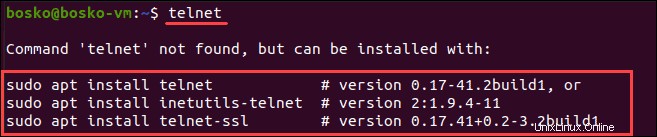
2. Si telnet n'est pas installé, installez-le à l'aide de la commande suivante
- Pour CentOS/Fedora :
yum -y install telnet - Pour Ubuntu :
sudo apt install telnet
3. Pour envoyer un ping à un port à l'aide de telnet, saisissez la commande suivante dans le terminal :
telnet <address> <port_number>
Le <address> la syntaxe est le domaine ou l'adresse IP de l'hôte, tandis que <port_number> est le port auquel vous voulez envoyer un ping.
telnet google.com 443
Si le port est ouvert, telnet établit une connexion. Sinon, il indique un échec.
4. Pour quitter telnet, appuyez sur Ctrl + ] et exécutez le q commande.
Pinger un port spécifique à l'aide de Netcat
Netcat (nc) lit et écrit à partir de connexions utilisant les protocoles TCP et UDP. Cet outil de ligne de commande peut effectuer de nombreuses opérations réseau.
1. Pour vérifier si netcat est installé :
- Pour Debian, Ubuntu et Mint :saisissez
netcat -h - Pour Fedora, Red Hat Enterprise Linux et CentOS :
ncat -h
2. Si netcat n'est pas installé, exécutez la commande suivante dans le terminal :
sudo apt install netcat3. Pour envoyer un ping à un port à l'aide de netcat, saisissez ce qui suit :
nc -vz <address> <port_number>
La sortie informe l'utilisateur si la connexion au port spécifié est réussie ou non. S'il réussit, le port est ouvert.
Pinger un port spécifique à l'aide de Nmap
Nmap est un outil réseau utilisé pour l'analyse des vulnérabilités et la découverte du réseau. L'utilitaire est également utile pour trouver des ports ouverts et détecter des risques de sécurité.
1. Vérifiez si Nmap est installé en saisissant nmap -version dans le terminal.

Si Nmap est installé, la sortie informe l'utilisateur de la version de l'application et de la plate-forme sur laquelle elle s'exécute.
2. S'il n'y a pas de Nmap sur votre système, entrez la commande suivante :
- Pour CentOS ou RHEL Linux :
sudo yum install nmap - Pour Ubuntu ou Debian Linux :
sudo apt install nmap
3. Une fois Nmap installé sur le système, utilisez la commande suivante pour envoyer un ping à un port spécifique :
nmap -p <port_number> <address>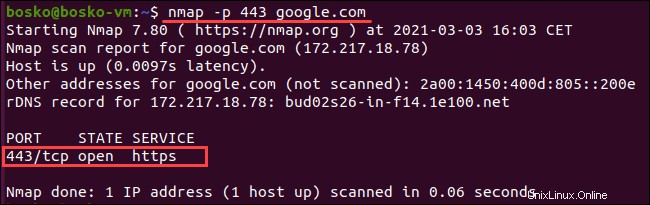
La sortie informe l'utilisateur de l'état du port et du type de service, de la latence et du temps écoulé jusqu'à l'achèvement de la tâche.
4. Pour cingler plus d'un port, entrez nmap -p <number-range> <address> .
Le <number-range> La syntaxe est la plage de numéros de port auxquels vous voulez envoyer un ping, séparés par un trait d'union.
Par exemple :
nmap -p 88-93 google.com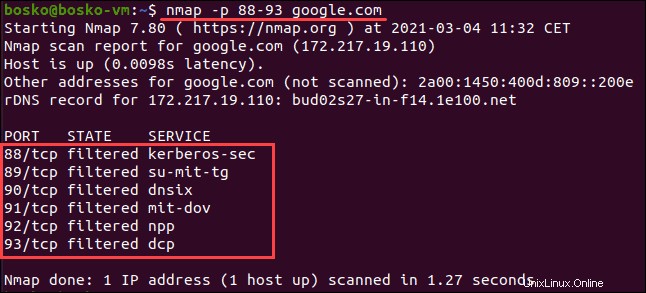
Apprenez en détail comment utiliser nmap pour scanner les ports avec notre guide Comment scanner et trouver tous les ports ouverts avec Nmap.
Comment envoyer un ping à un port spécifique sous Windows ?
Il existe deux façons d'envoyer un ping à un port sous Windows :
- Telnet
- PowerShell
Pinger un port à l'aide de Telnet
Avant d'utiliser telnet, assurez-vous qu'il est activé :
1. Ouvrez le Panneau de configuration .
2. Cliquez sur Programmes , puis Programmes et fonctionnalités .
3. Sélectionnez Activer ou désactiver les fonctionnalités Windows.
4. Trouvez Client Telnet et cochez la case. Cliquez sur OK .
Vous avez activé le client Telnet sur le système.
Une fois l'activation terminée, vous êtes prêt à envoyer un ping à un port à l'aide de telnet.
Suivez ces étapes :
1. Recherchez "cmd" dans le menu Démarrer. Cliquez sur Invite de commandes.
2. Dans la fenêtre d'invite de commande, saisissez
telnet <address> <port_number>
Le <address> la syntaxe est le domaine ou l'adresse IP de l'hôte, tandis que <port_number> est le numéro de port auquel vous souhaitez envoyer un ping.

La sortie vous permet de savoir si le port est ouvert et accessible. Alternativement, un message d'échec de connexion s'affiche.
Pinger un port à l'aide de PowerShell
PowerShell est un shell textuel fourni avec Windows par défaut.
Pour envoyer un ping à un port à l'aide de PowerShell, procédez comme suit :
1. Recherchez "PowerShell" dans le menu Démarrer. Cliquez sur Windows PowerShell application.
2. Dans la fenêtre d'invite PowerShell, entrez
Test-NetConnection <address> -p <port_number>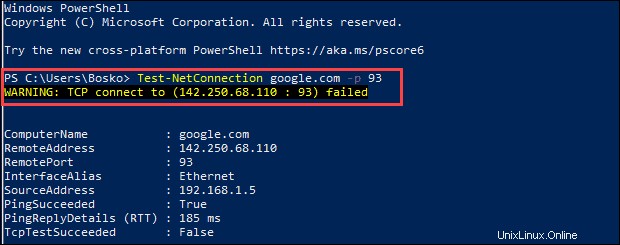
Si le port est ouvert et que la connexion réussit, le test TCP est réussi. Sinon, un message d'avertissement s'affiche indiquant que la connexion TCP a échoué.